Bitdefender, liksom andra antivirusverktyg, är mer än bara ett antivirusprogram som tyst skyddar din dator. Installera Bitdefender och du får en lösenordshanterare, separat webbläsare och en mängd andra meddelanden och annonser som du kanske inte vill se.

Vad är det bästa antivirusprogrammet för Windows 10? (Är Windows Defender tillräckligt bra?)
Följande steg utfördes med Bitdefender Antivirus Plus 2017 och bör likna andra betalda utgåvor av Bitdefender. Bitdefenders gratis antivirus är mycket minimalt jämfört med andra gratis antivirusverktyg och visar inga meddelanden, även om du kan se occsionalannonser för Bitdefenders betalda antivirusprogram. Men du kan inte inaktivera dem, så vi fokuserar på den betalda versionen av Bitdefender för den här guiden. Om du vill veta mer om vilka antivirusprogram vi rekommenderar, kolla in den här guiden. Ta bort Bitdefenders webbläsarutvidgningar
RELATERADE:
Använd inte antivirusens webbläsarutvidgningar: De kan faktiskt göra dig mindre säker
Bitdefender installerar en "Bitdefender Wallet" webbläsare i Google Chrome, Mozilla Firefox och Internet Explorer. Bitdefender Wallet är en lösenordshanterare inbyggd i Bitdefender antivirusprogram, men vi rekommenderar andra lösenordshanterare. Faktum är att vi inte rekommenderar att du använder några webbläsartillägg som ingår i antivirusprogrammet. Du bör avinstallera Bitdefender Wallet. I Google Chrome klickar du på menyn och väljer Fler verktyg> Extensions. Klicka på papperskorgen till höger om Bitdefender Wallet-förlängningen för att ta bort den.
I Mozilla Firefox klickar du på menyknappen och väljer "Add-ons". Klicka på knappen "Inaktivera" till höger om Bitdefender Wallet-tillägget.
I Internet Explorer klickar du på menyknappen och väljer "Add-ons". Välj varje "Bitdefender Wallet" -inmatning under Verktygsfält och tillägg och klicka på "Inaktivera" -knappen längst ner i fönstret för att inaktivera dem.
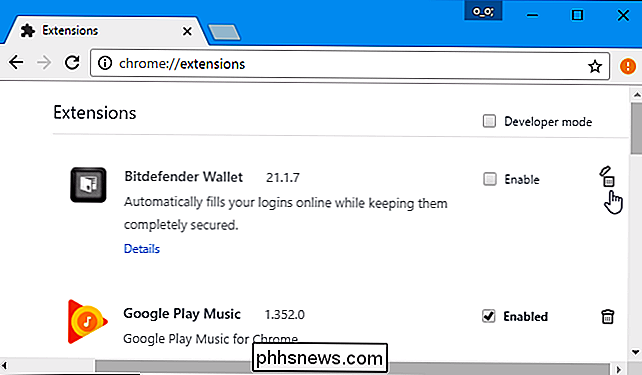
Inaktivera de flesta av Bitdefenders varningar och annonser
Resten av Bitdefenders alternativ finns i dess gränssnitt. För att öppna den, leta reda på Bitdefender-ikonen i ditt meddelandeområde, antingen dubbelklicka på den eller högerklicka på den och välj "Visa". Ikonen kan vara dold bakom upp-pilen till vänster om ikonen på systemfältet.
För att säkerställa att Bitdefender automatiskt gör sitt jobb i bakgrunden och gör säkerhetsbeslut utan att stör dig med popup-fönster, se till att reglaget "Autopilot" är aktiverat. I autopilot-läge kommer Bitdefender automatiskt att konfigurera sig själv och visas inte popup-fönster eller meddelanden.
Även efter att du aktiverat autopilot-läge, visar Bitdefender varje vecka "Security Report" -meddelanden och "specialerbjudanden" för andra Bitdefender-produkter.
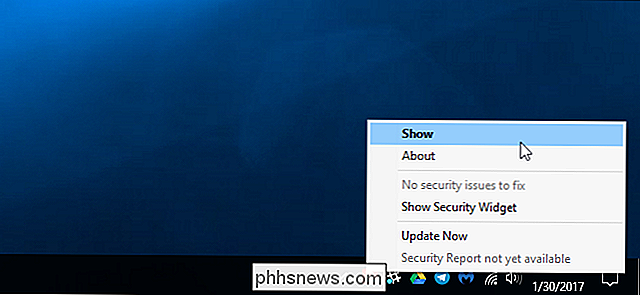
För att inaktivera dessa klickar du på den växelformade inställningsikonen längst ner till vänster i Bitdefender-fönstret. Inaktivera "Meddela mig när en ny säkerhetsrapport är tillgänglig" och "Visa meddelanden med specialerbjudanden" här.
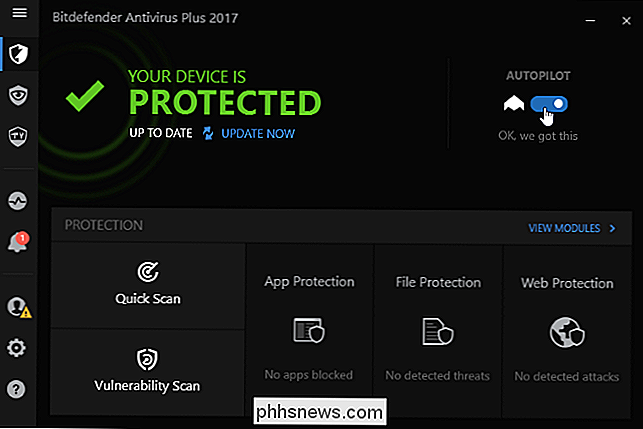
Du kan fortfarande se veckovisa säkerhetsrapporter från rutan Aktivitet i Bitdefenders gränssnitt, om du vill.
Dölj Safepay Frågor När Banking Online
Bitdefender vill att du ska använda sin egen inbyggda webbläsare, känd som "Bitdefender Safepay", för att utföra webbbank och andra transaktioner. För att säkerställa att du gör det, visas meddelandemeddelanden när du besöker webbsidor på Internet.
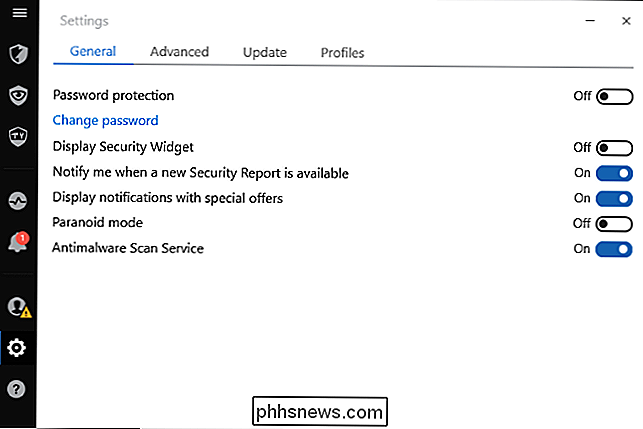
För att förhindra att dessa meddelanden visas, besök en webbsidor på Internet och du får se SAFEPAY-prompten. Välj "Kom ihåg alla bankwebbplatser" i snabbmeddelandet och klicka på "Nej".
Stoppa Bitdefender från Ändra sökresultat
Bitdefender erbjuder en "Sök Advisor" -tjänst som hoppar till handling när du utför en sökning på Google, Bing , Yahoo eller Baidu. Detta är inte implementerat som en webbläsareutvidgning. Istället avbryter Bitdefender-programmet din anslutning och skriver om webbsidan för att lägga till egen information om huruvida sökresultaten är säkra.
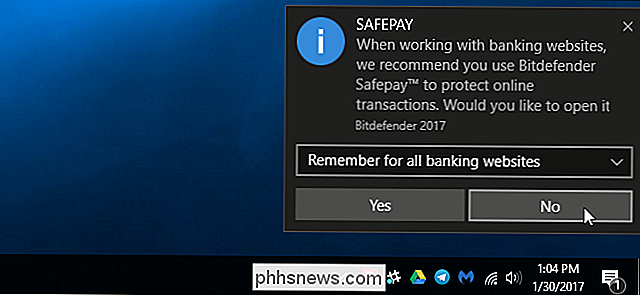
För att stoppa Bitdefender från att röra med sökresultat, öppna Bitdefender-gränssnittet, klicka på "Visa moduler" till höger om skydd på huvudskärmen och klicka på "Webbskydd". Inaktivera "Search Advisor" -funktionen.
Slå av säkerhetsproblem
RELATED:
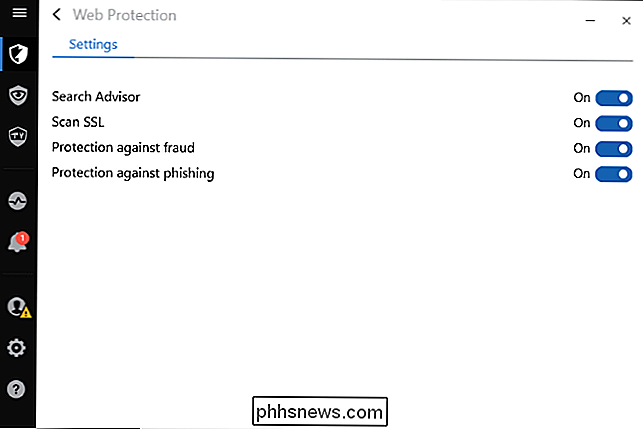
Så här väljer du den bästa VPN-tjänsten för dina behov
Bitdefender varnar dig också om "sårbarheter". varna dig när du ansluter till ett öppet Wi-Fi-nätverk som nätverket är sårbart för snooping. Men om du ansluter till ett öppet Wi-Fi-nätverk på en kafé, hotell eller flygplats, vet du förmodligen redan det (och förhoppningsvis använder du en VPN på dessa nätverk). Det kommer också att varna dig om du använder ett svagt lösenord för ditt Windows-användarkonto, om autorun är aktiverat i Windows, och om dina program eller Windows själv saknar viktiga säkerhetsuppdateringar. Om du vill inaktivera sårbarhetsmeddelanden öppnar du Bitdefender-gränssnittet, klicka på "Visa moduler" till höger om skydd och klicka på "Sårbarhet." Inaktivera vilka sårbarhetsmeddelanden du inte vill se. Till exempel, inaktivera meddelanden om Wi-Fi-säkerhetsrådgivare om du inte vill bli varnad när du ansluter till öppna Wi-Fi-nätverk i framtiden.
Bitdefender ska nu gå ur vägen och skydda din dator automatiskt i bakgrunden utan att störa dig.

Så här ställer du upp alla dina nya semesterprylar
Det är semestern, vilket innebär nya prylar för alla! Oavsett om du rockar en ny dator eller försöker ta hand om vad Amazon Echo verkligen gör, har vi täckt dig. Så här ställer du in alla dina nya tekniska gåvor (och, låt oss vara ärliga: din familj). En ny Windows-dator RELATED: Så enkelt installerar du Windows 10 utan Bloatware Oavsett om du packar upp en glänsande ny bärbar dator eller bygger dig en kickass ny gaming PC, har vi täckt med allt du behöver för att ställa upp det.

Så här ställer du in tidsgränser för barn på en Xbox One
Xbox One har nu en "Screen Time" -funktion som låter dig styra hur mycket dina barn kan använda konsolen. Till exempel kan du begränsa speltiden till endast mellan 3 och 21, men med högst två timmar. Olika inställningar kan tillämpas på olika barnkonton och för olika dagar i veckan. RELATED: Så här lägger du till och övervakar ett barns konto i Windows 10 Den här funktionen har lagts till i Xbox One Creators Update, släpptes den 29 mars 2017.



